
时间:2021-01-25 15:29:30 来源:www.win10xitong.com 作者:win10
我们在使用pc的时候,有时候会遇到Win10安装QQ时安装进度卡住不动的情况,说真的,可能一些系统高手在遇到Win10安装QQ时安装进度卡住不动的时候都不知道怎么弄。要是没有人来帮你处理,或者你想靠自己解决Win10安装QQ时安装进度卡住不动问题的话,在查阅了很多资料后,小编整理了方法步骤:1、在Cortana搜索栏输入wsreset,点击第一个选项,重置命令会自动运行,并打开Win10商店;2、在任务栏的小娜搜索栏输入"疑难解答",选择第一项就能够轻松的解决了,要是你没有看懂,那再看看下面的具体Win10安装QQ时安装进度卡住不动的具体解决技巧。
推荐系统下载:笔记本Win10纯净版
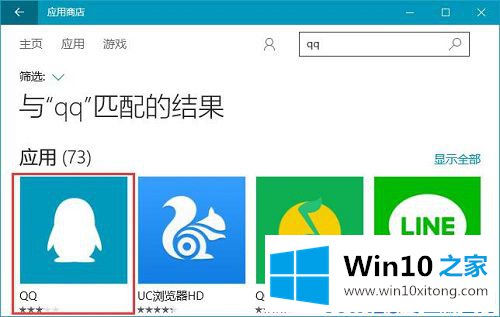
如果我们在win10系统的下载商店遇到QQ,可以按照以下方法操作:
1.在Cortana搜索栏中输入wsreset,点击第一个选项,重置命令将自动运行并打开Win10商店;
2.在任务栏的小娜搜索栏中输入“疑难解答”,并选择第一项;
3.单击下面的“使用窗口更新解决问题”,然后根据提示单击“下一步”;
4.自动搜索问题并尝试解决问题。检查后会给出相应的解决方案!
如果以上方法仍然失败,继续往下看:
1.按win R组合键打开操作,进入services.msc,按回车键;
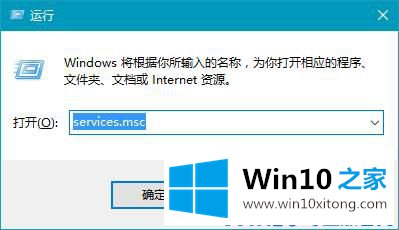
2.在服务界面双击Windows Update,在打开的界面单击Stop
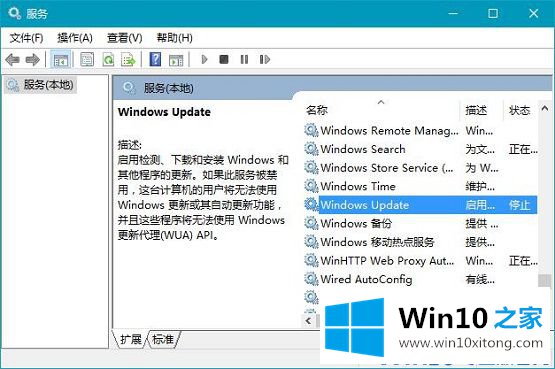
当然,您也可以右键单击服务。msc服务并选择“停止”
3.C:\windows\,找到SoftwareDistribution文件夹并删除;
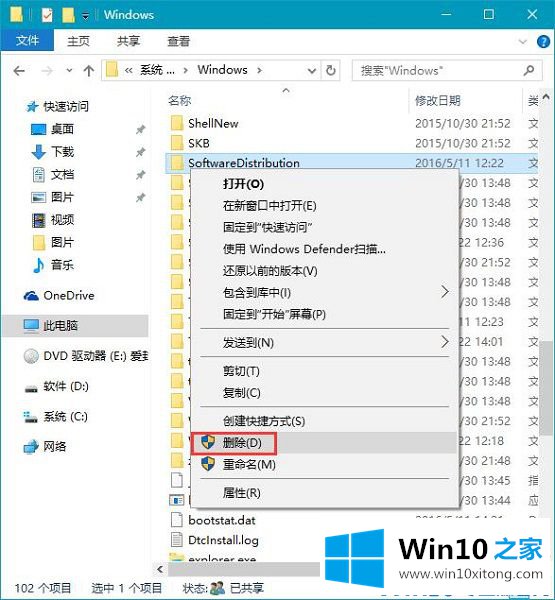
4.切换到服务界面并重新启用窗口更新服务
再次启用并下载QQ。
除了上述方法,我们还需要检查网络是否畅通,并尝试安装另一个软件。可能有其他杀毒软件(或防火墙)阻挡。建议关闭其他安全防护软件后再安装腾讯电脑管理器,确保管理器正常运行,全面保护电脑和QQ安全。
关于Win10安装QQ时安装进度卡住不动的具体解决技巧就和大家介绍到这里了额,这篇文章应该会帮助大家解决这个问题,同时希望大家多多支持本站。